术前扫描¶
术前扫描指对治疗前的口内数据进行采集,保留治疗前扫描数据。
创建订单¶
创建订单步骤请参考创建订单。
说明
- 术前扫描流程以修复全冠病例为例。
- 术前订单可选择修复或种植作为病例类型。
- 创建术前扫描订单需要在术前扫描下拉列表中,单击是。
开始扫描¶
术前扫描流程:上颌术前(若治疗上颌的牙齿) → 下颌术前(若治疗下颌的牙齿)→ 咬合→ 上颌 → 下颌。

说明
上颌/下颌(术后数据)的扫描流程与种植颌类似,加载术前数据后,需要先挖洞,再扫描术后数据。
按照扫描顺序开始扫描:
-
经过消毒的印模仪,扫描术前口内上颌。
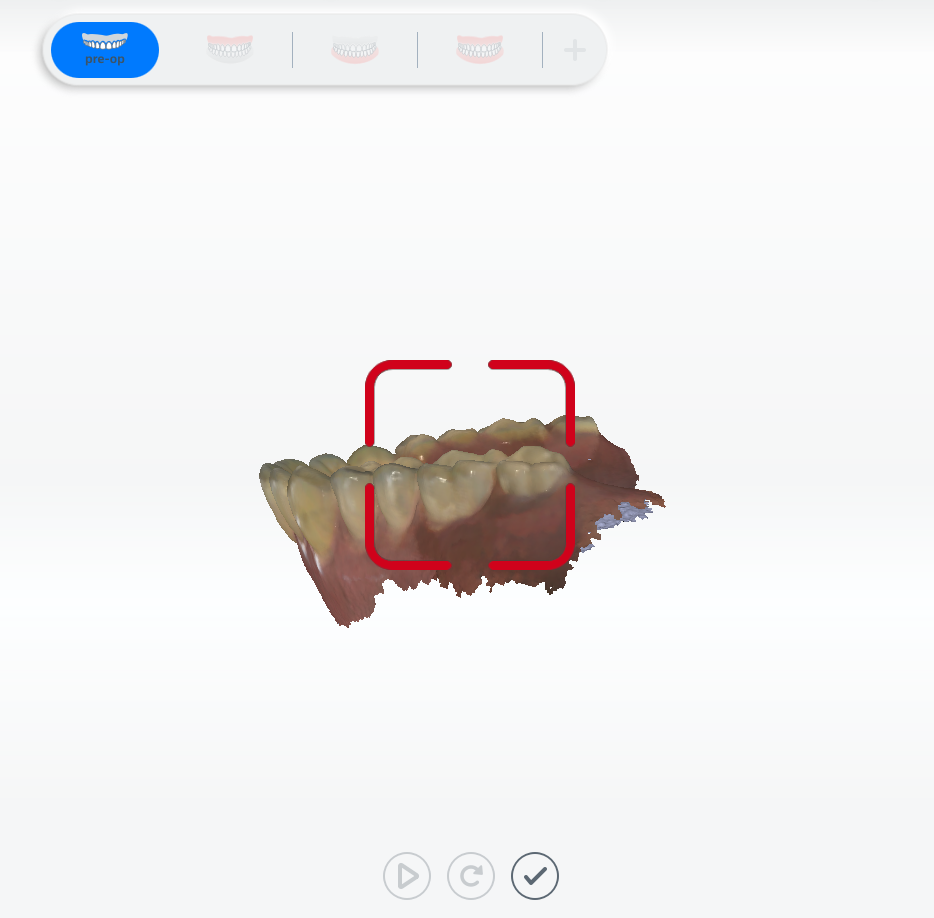
注意
- 扫描时请保持匀速移动。
- 扫描头与口内牙齿表面距离在 3 mm ~ 5 mm。
-
对需要治疗的牙齿,进行挖洞,避免术后和术前扫描数据不一致而导致的拼接失败。
1)移动光标到待治疗牙位上。
2)上下滑动滚轮放大缩小牙模,使得待治疗牙齿与光标圈大小一致。
3)双击完成挖洞。
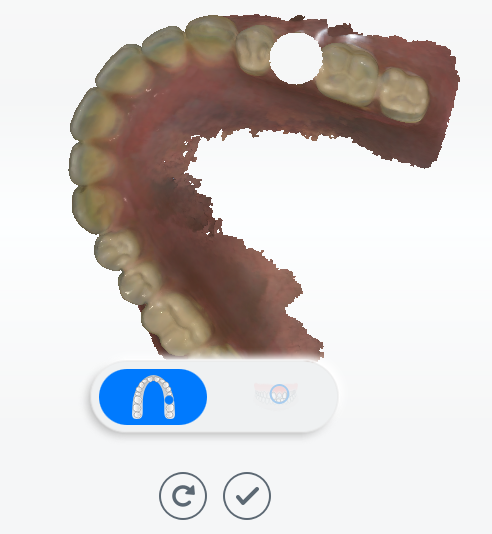
-
扫描术后的牙齿。
-
若下颌也有需要治疗的牙齿,重复步骤1-步骤3。
- 扫描完成后,可手动开启精细化功能,识别到的精细化区域显示为蓝色。
- 针对重点区域,也支持手动选择精细化区域。
- 开启精细化功能,在预设计时,可以展示更多模型的局部细节;主要适用于贴面和嵌体锐边的修复。
-
扫描咬合。
可扫描左侧咬合、右侧咬合和正面咬合。也可添加多颌位关系。单击
或空格键,开始扫描,扫描部分数据后,软件自动进行动态咬合拼接。
上下颌数据和全颌数据咬合拼接成功后,单击
或空格键,暂停扫描,查看咬合碰撞效果。
说明
-
咬合不需要扫描过大范围,支持扫描左右两侧的两组咬合(推荐),或者左右两侧和前牙的三组咬合,使扫描的上下颌模型拼接上就可停止扫描。
-
咬合每组最大帧数300帧,扫描到300帧,软件强制停止扫描。
-
-
如需编辑当前扫描数据,可在扫描暂停时,单击界面右侧
,进入编辑界面。具体操作请参考扫描工具-编辑。
完成扫描¶
单击 完成扫描,可单击界面右下角去预设计,进入预设计界面进一步设计模型。